
Jos Nintendo Kytkin konsoli on käynnissä järjestelmä 11.0.0 tai enemmän, voit nyt siirtää langattomasti jopa 10 kuvakaappauksia ja yksi video kerrallaan älypuhelin tai tabletti QR koodi . Näin se toimii, ja miten asettaa se.
Kuinka se toimii?
Kun jaat kuvakaappauksia tai videoita Vaihda älykkään laitteeseen QR-koodin, kytkimen ensimmäinen luo oman paikallisen Wi-Fi-tukiaseman. Sitten se jakaa miten voit liittää sen puhelimeesi QR-koodin. Kun hakemus on vastaanotettu, älypuhelimen tilapäisesti yhteyden Switchin paikallinen langaton verkko.
Seuraavaksi kytkin tarjoaa toisen QR-koodin. Tämä antaa puhelimen osoitteen väliaikainen www-palvelin Switch on yhteydet kuvakaappauksia ja videoita jakaa. Sieltä voit ladata kuvia tai videoita puhelimeen.
Kun olet valmis, kytkimen Wi-Fi-verkon häviää ja älykäs laite uudelleen yhteyden tavanomaista Wi-Fi-tukiaseman automaattisesti. Ihan outo, mutta se toimii iPhone-, Android-, iPadit Kindle Fires, tai muulla mobiililaitteella.
Liittyvät: QR koodit selitys: Miksi näet ne Square Viivakoodit Kaikkialla
Miten Paikallisesti Jaa Switch Kuvat ja videot kautta QR Code
Jakaa mediaa Switch, kannattaa ensin varmistaa, että se on käynnissä järjestelmä 11.0.0 tai myöhemmin. Jos se on, avoin ”System Settings” navigoi ”System” ja sitten valitse ”System Update”.
Liittyvät: Nintendo-kytkimen päivittäminen
Seuraavaksi Home valikosta albumin kuvaketta (ympyrä, suorakulmainen kuva joidenkin kaareva, Mario-tyylistä Hills).
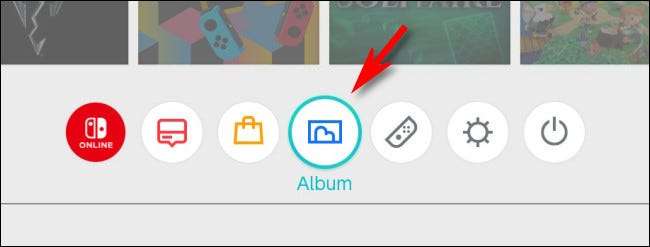
Etsi ja valitse valokuva tai video, jonka haluat jakaa älypuhelimeen, ja sitten painamalla A auki ”Jakaminen ja muokkaus.”
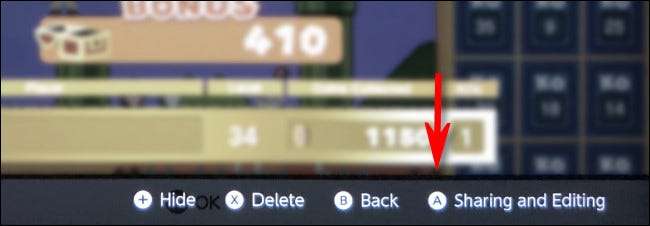
Kun ”Jakaminen ja muokkaaminen” sivupalkin, valitse ”Lähetä Smartphone.”

Pop-up kysytään, jos haluat jakaa ”vain tämä yksi” tai jos et halua ”Lähetä Erä.” Erän vaihtoehto lähettää enintään 10 kuvaa ja 1 videon kerrallaan, ja voit valita ne kätevässä pientä käyttöliittymä.
Tässä esimerkissä kuitenkin me valitse ”vain tämä yksi.”
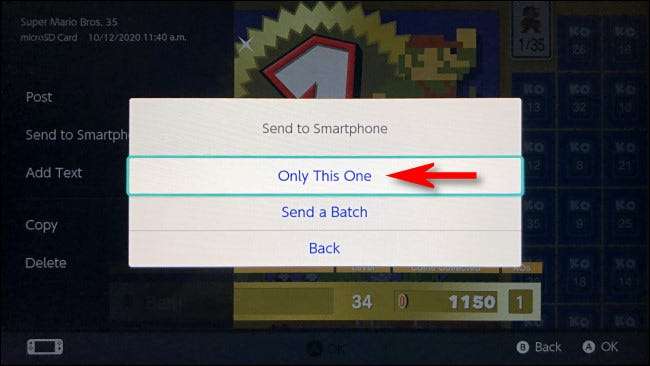
”Lähetä älypuhelimien” tulee näkyviin, joka sisältää QR code. Älypuhelimeen tai tabletin, avata Kamera-sovelluksen ja skannata QR-koodin. Käytämme iPhone, mutta tämä toimii myös iPadilla ja Android-laitteet joka voi skannata QR koodit.
Liittyvät: Skannerin QR koodit Android-puhelimella

Skannauksen jälkeen koodin, kosketa ”Join” ilmoituksessa kysytään haluatko liittyä Switchin paikallinen langaton verkko. Sillä on nimi, kuten ”switch_8057C0001.” Se näyttää jotenkin pelottava, mutta älä huoli, tämä artikkeli on sinua vain yhteyden paikalliseen Käynnistä yksikkö.
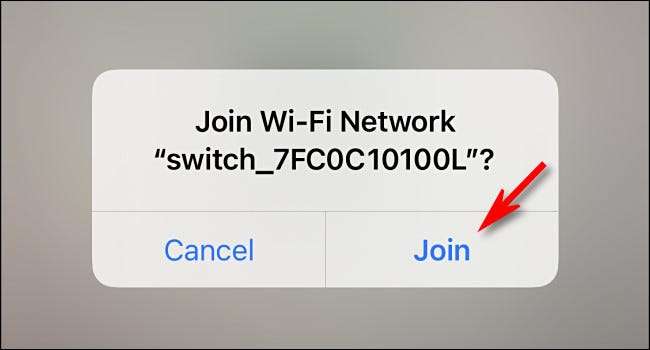
Kun älykäs laite muodostaa, toisen QR-koodin näkyvät Switch.
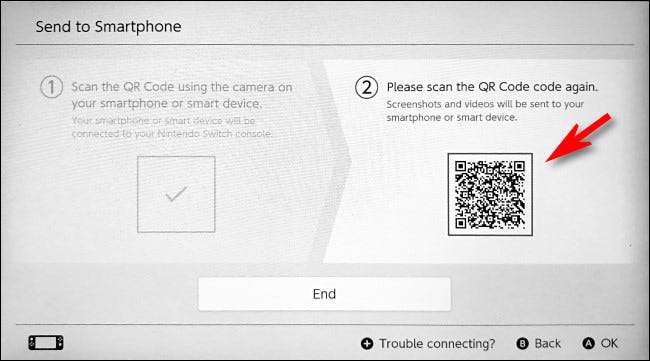
Skannata se teidän älykäs laite, ja sitten napauttaa linkkiä ilmoituksessa, joka näkyy avata sen selaimessa.
Näet web-sivun, joka sisältää kuvan pikkukuva päätitte jakaa. Jos valitsit jakaa erän kuvien he kaikki näkyvät tällä sivulla pikkukuvina.
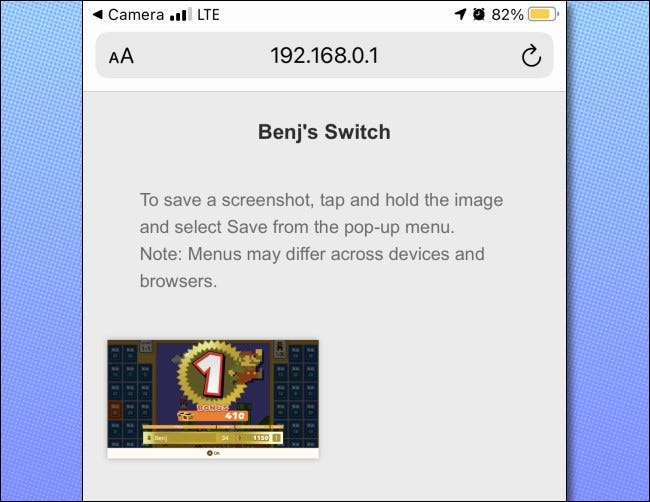
Sieltä voit tallentaa jokaisen kuvan tai videon laitteeseen. Voit tehdä iPhonella, vain pitämällä sormea kuvan hetkeksi, ja sitten ”Lisää kuvat” valikosta, joka avautuu.
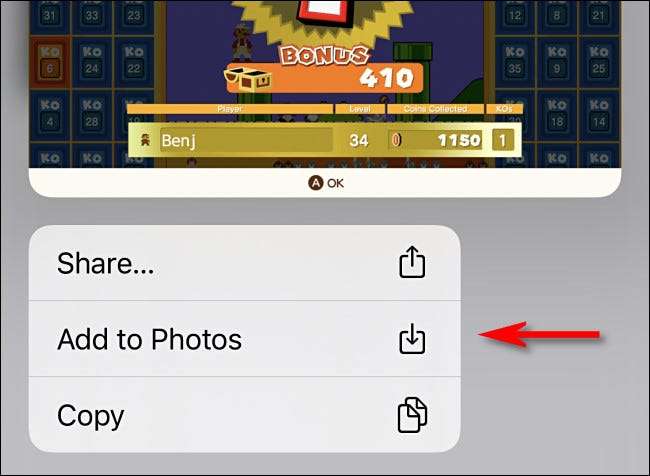
Tämän jälkeen palaat kytkin ja kosketa ”Lopeta.”
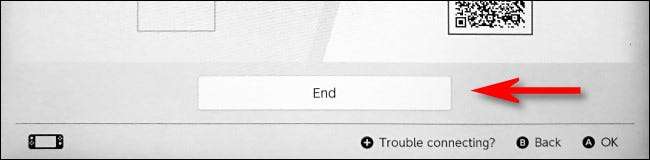
Tämä sulkee Wi-Fi-yhteys, ja pian sen jälkeen, älypuhelimen pitäisi kytkeytyä sen ensisijainen Wi-Fi-tukiaseman. Jos näin ei ole, sinun täytyy käydä laitteen asetukset ja kytke käsin.
Jos joskus täytyy siirtää enemmän Switch kuvakaappauksia tulevaisuudessa, voit myös siirrä ne PC- tai Mac microSD-kortin tai USB-kaapeli.
Liittyvät: Kuinka siirtää kuvakaappauksia Nintendo-kytkimestä tietokoneeseen







